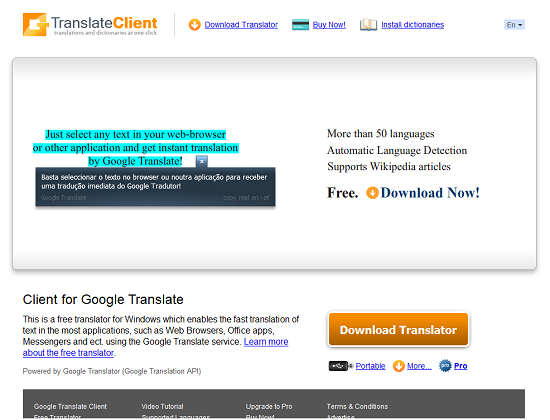Hace unos meses Gustavo mencionó en GeeksRoom una lista de los 10 mejores servicios de traducción Web para tener en cuenta si por ahí no dominan a la perfección el inglés. (O como me pasa a mí, que por ahí me da fiaca – pereza – ponerme a traducir.) ;)
Cuando salió el post en Twitter, hubo un tweet de @Mariano_Luque que nos mencionaba un cliente de Google, el Translator, y nos decía que era otra herramienta a tener en cuenta cuando necesitáramos realizar alguna traducción.
Apenas Mariano lo mencionó, como buena curiosa que soy :P , me fui a ver de qué se trataba.
Cuando accedemos a la página principal (la imagen de la captura) nos muestra como funciona. Debemos seleccionar el texto que queremos traducir y nos aparece una letra G en azul que al hacer click ahí, se abre una ventanita con la traducción instantánea en el idioma que elijamos.
Para empezar a utilizarlo, debemos descargar el archivo, guardarlo en nuestra computadora y después instalarlo.
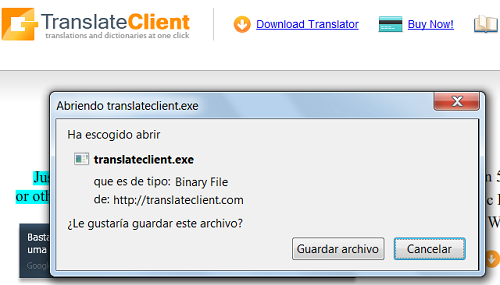 Cuando yo terminé de instalarlo, en la barra de herramientas de mi escritorio apareció el ícono, que es una letra G, que me indicaba que ya podía utilizar el traductor.
Cuando yo terminé de instalarlo, en la barra de herramientas de mi escritorio apareció el ícono, que es una letra G, que me indicaba que ya podía utilizar el traductor.
¿Y la verdad? Cuando estoy navegando páginas en inglés, me ha sacado de apuro más de una vez cuando tengo que traducir un texto medio rápido – y no tengo tiempo de hacerlo yo misma :P – ya que la traducción es bastante buena. ;)
Como mencioné más arriba, para traducir tenemos que seleccionar el texto manteniendo el botón derecho del mouse presionado, y al hacerlo aparece una letra G justo donde termina la selección y al hacer click en ese ícono se despliega la traducción en una ventanita. ¿Un consejo?, apenas aparezca el ícono con la letra G hagan click rapidito porque si no desaparece :( y tenemos que seleccionar todo de vuelta. :P
Por ahí medio que traduce «literalmente» y tenemos que acomodar un poco la traducción si queremos traducir un texto para publicarlo en algún lugar, pero si queremos saber a groso modo lo que dice, les aseguro que funciona muy bien. :)
Podemos traducir directamente mientras estamos navegando, o si queremos, abrimos el Translator en una ventana y podemos copiar textos extensos y traducirlos sin problemas.
Les dejo el enlace: Free Translator.
Y de paso si lo prueban nos cuentan, si? ¡Gracias! ;)
* En Twitter, nos encuentras como @Geeksroom.
* Para vídeos, suscríbete a nuestro canal de Youtube.
* En Instagram, disfruta de nuestras imágenes.
* También podrás disfrutar de Geek's Room a través de Pinterest.